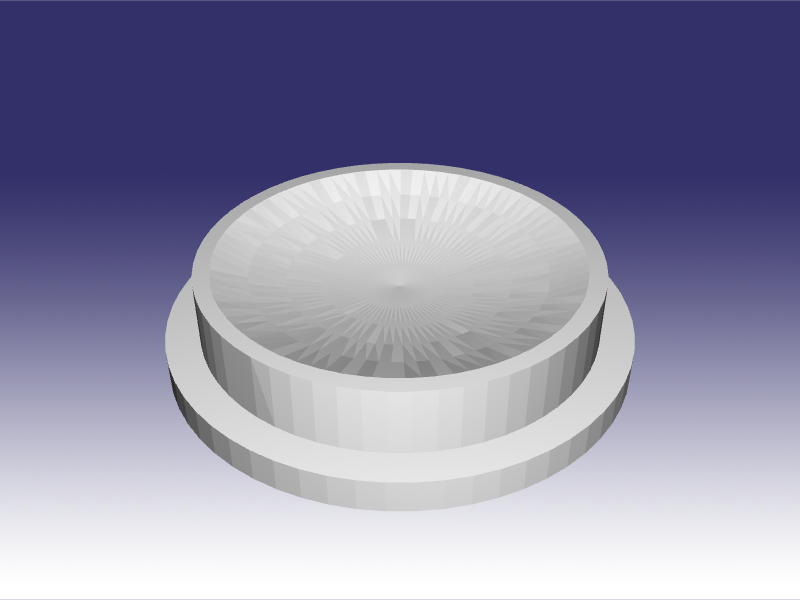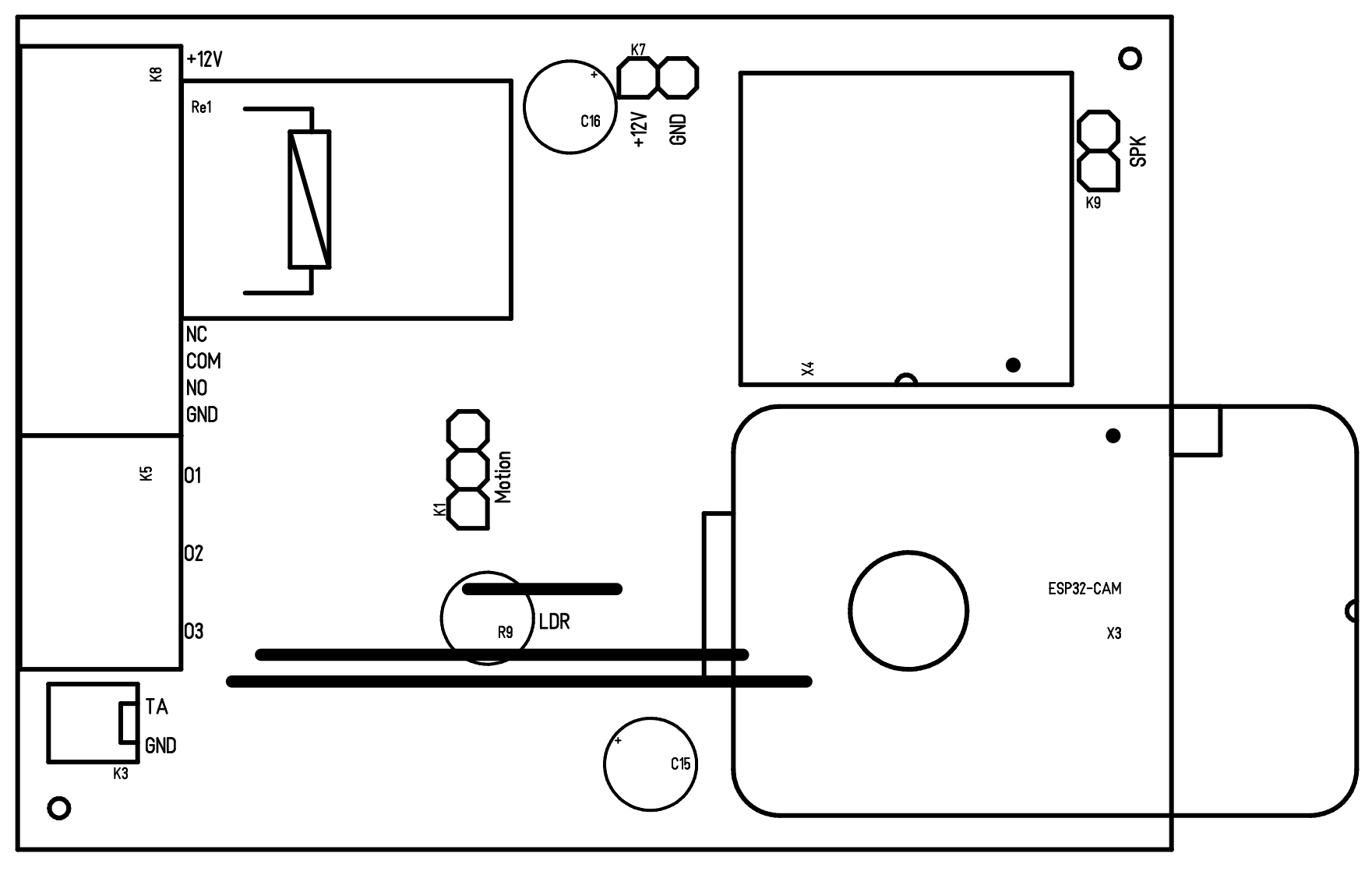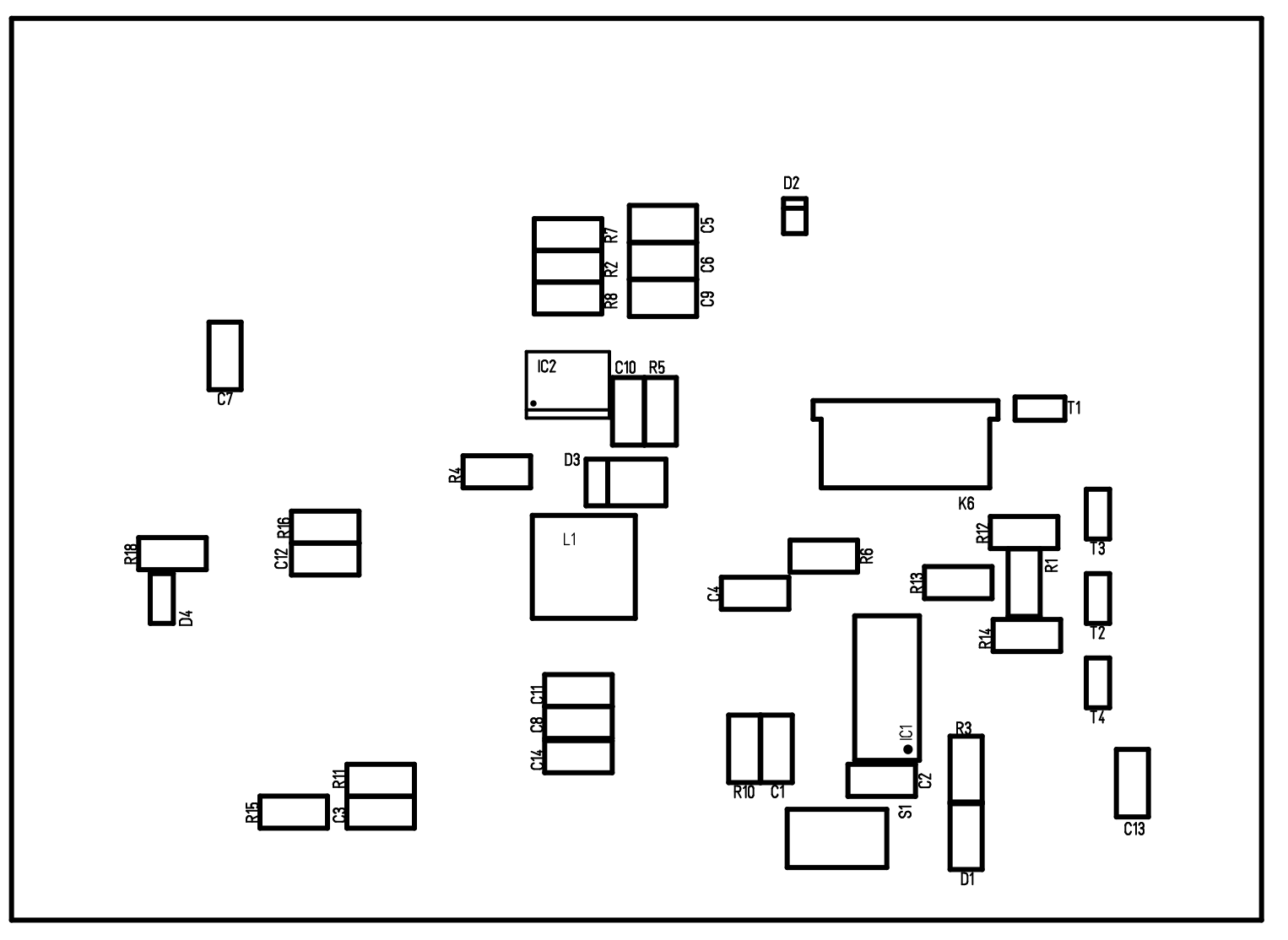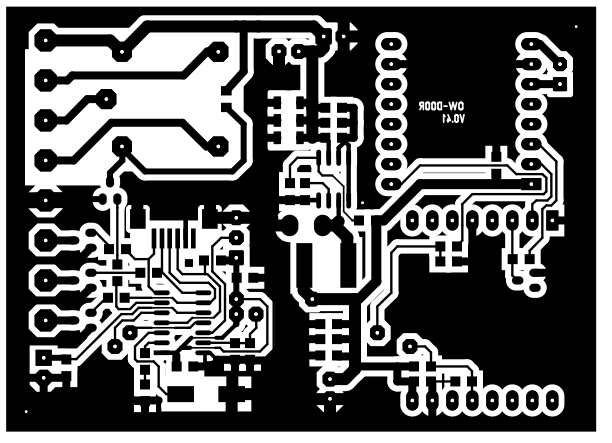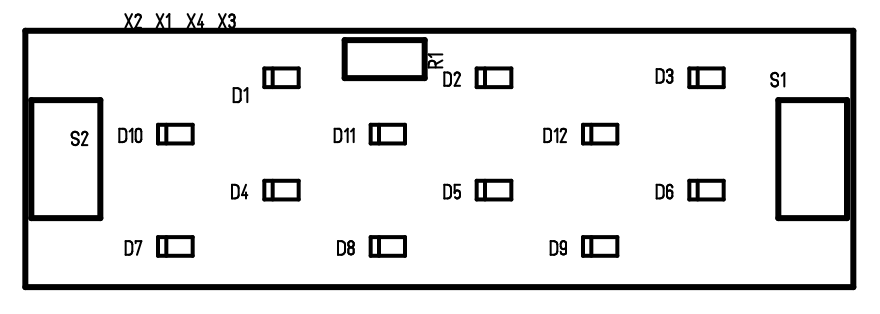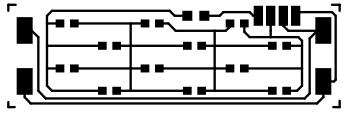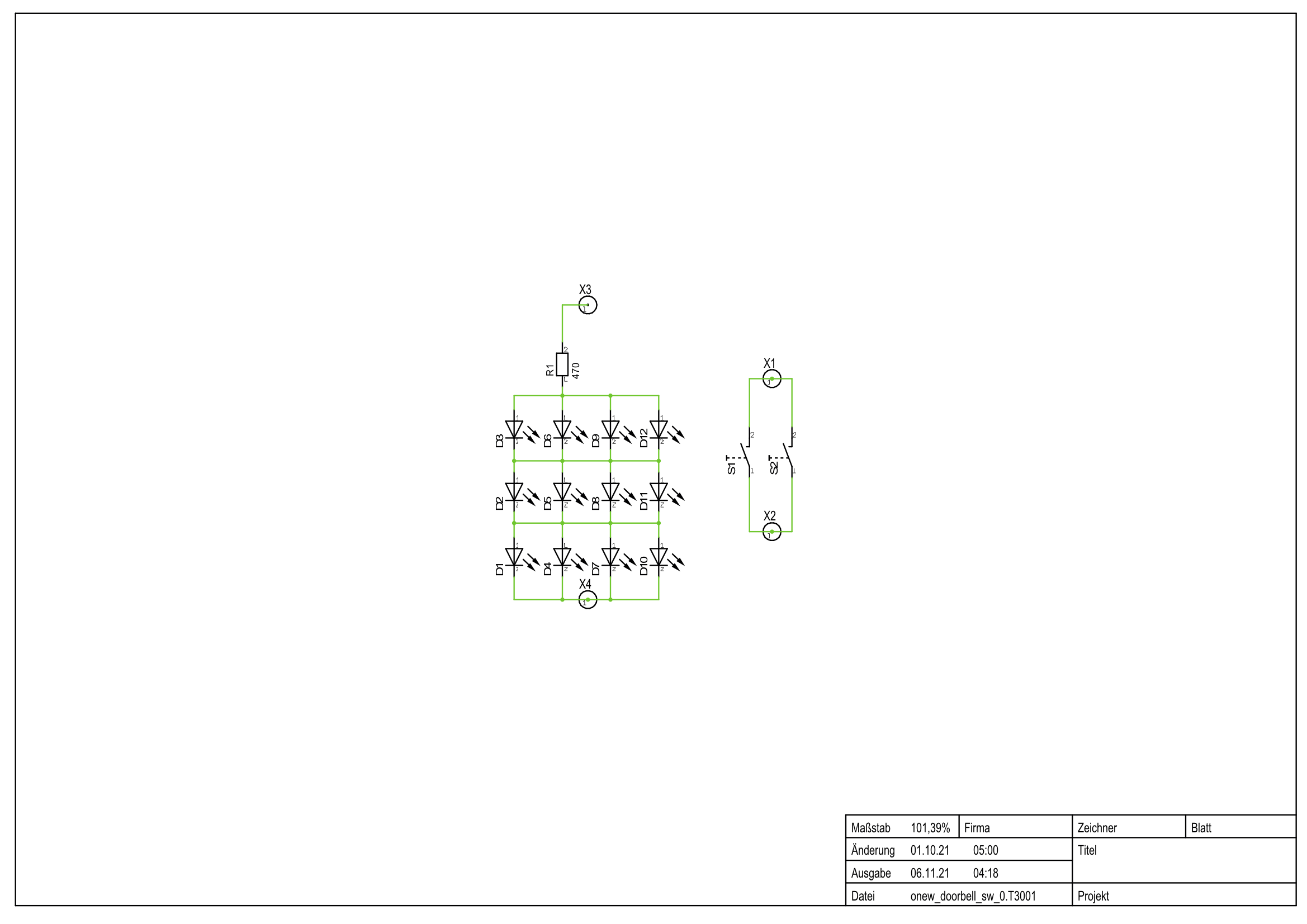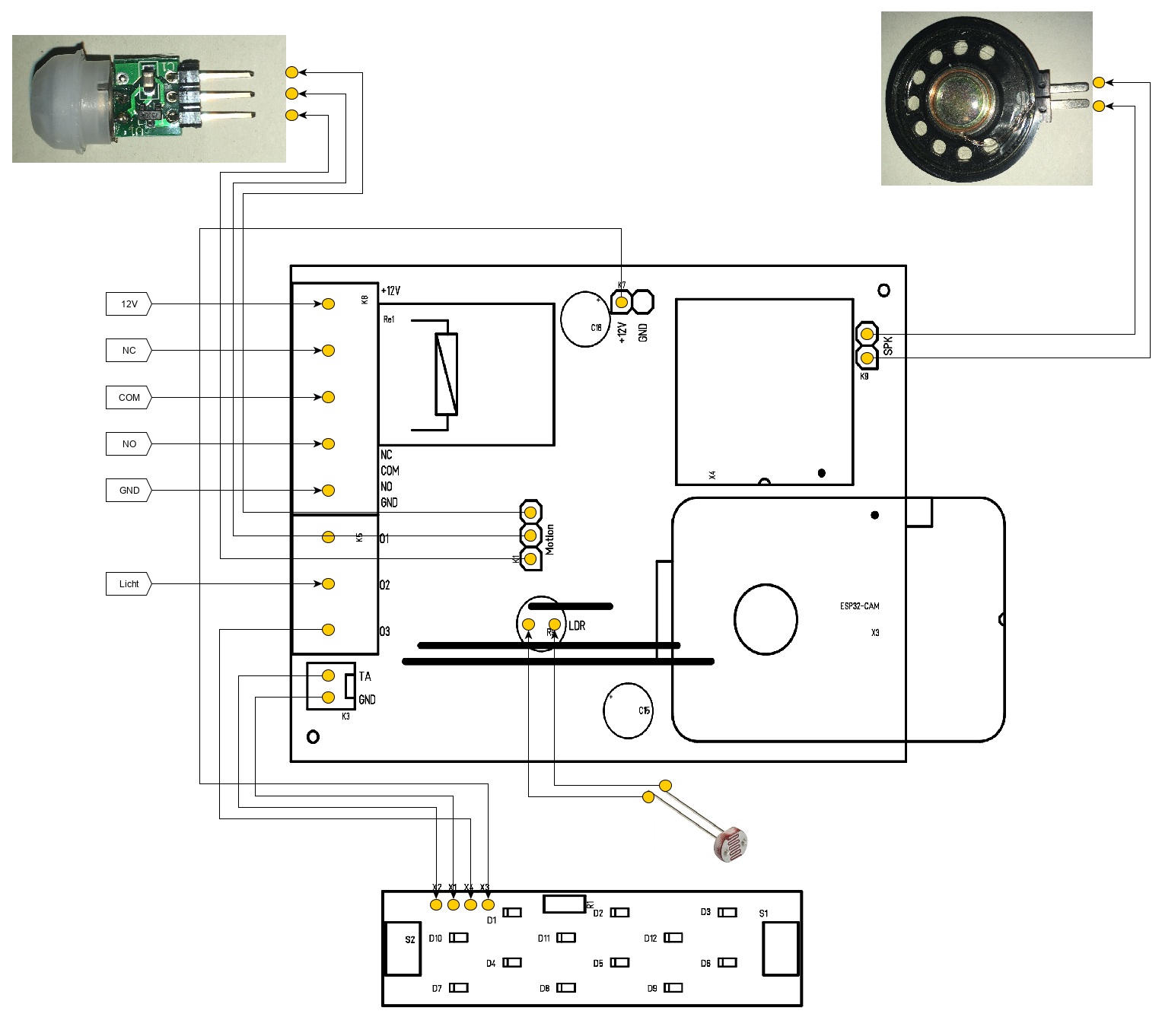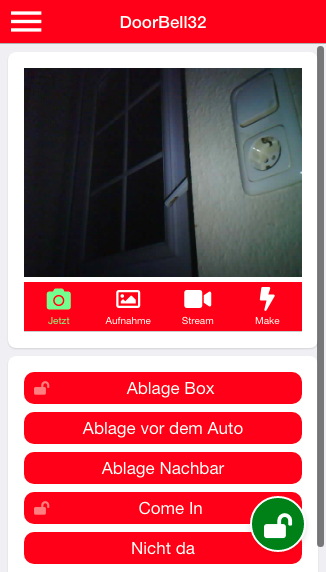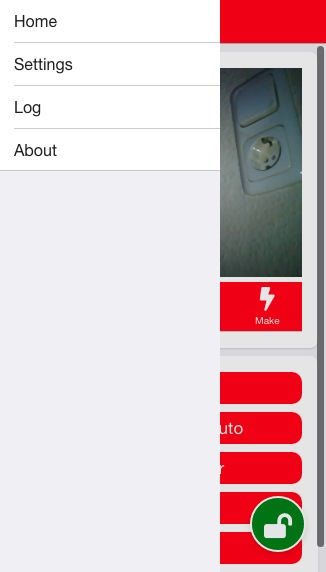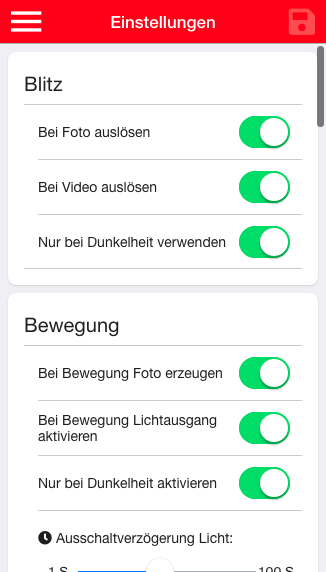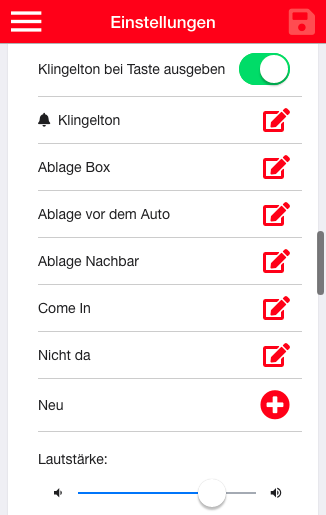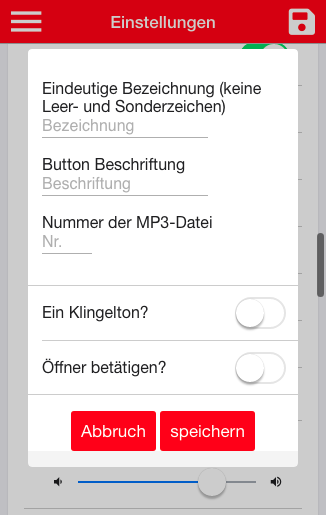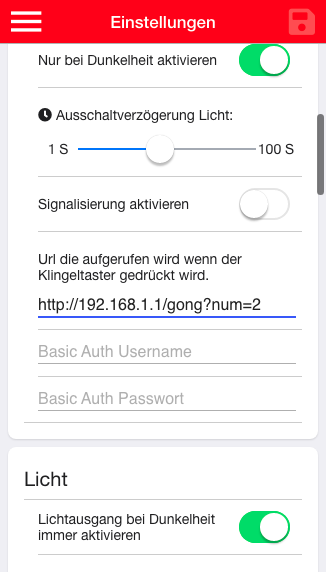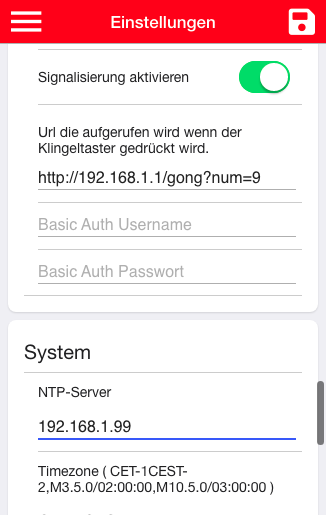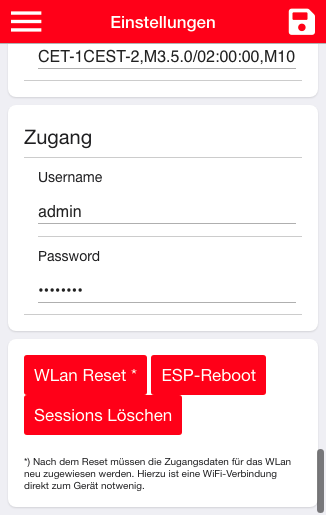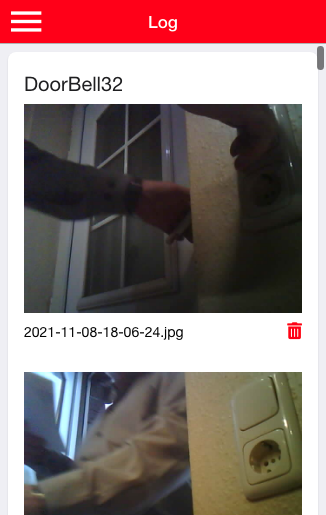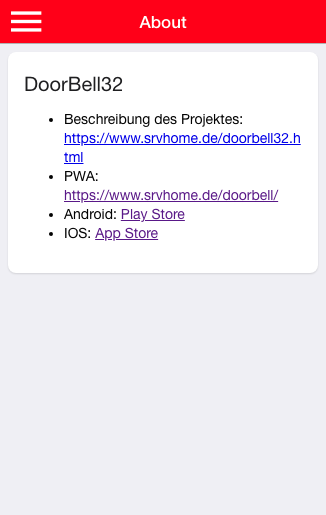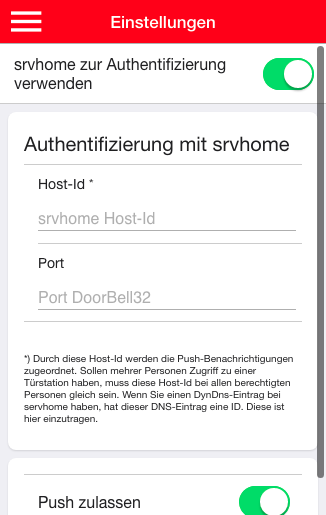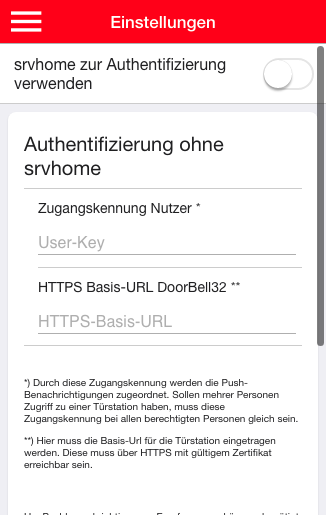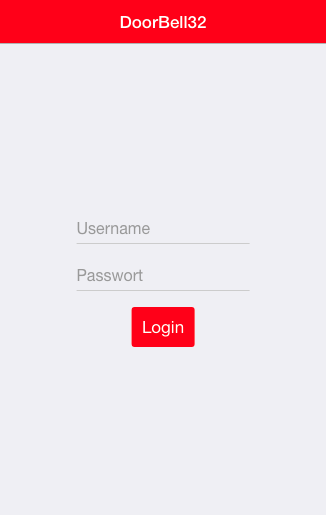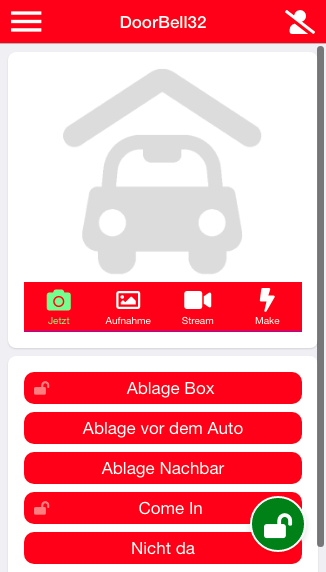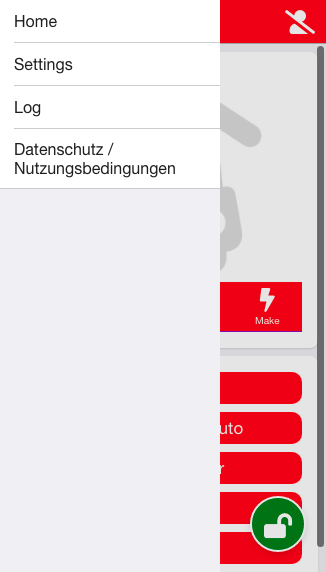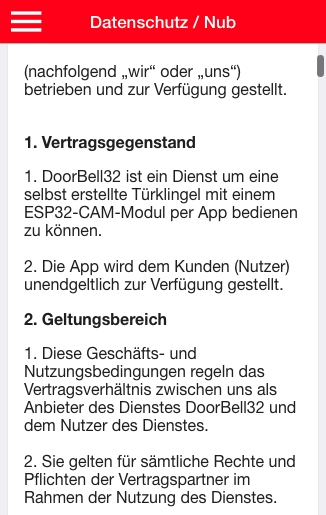Hier eine Auflistung der Schritte
1. Herstellen der Platine oder alternativ auf einer Lochrasterplatine aufbauen.
2. In Betrieb nehmen der Platine (beim Eigenbau Versorgungspannung 5V einstellen) und
programmieren des ATTINY84. Die nötigen Fuses sind in der Datei platformio.ini hinterlegt.
3. ESP32-Cam-Modul temporär mit 5V versorgen und über die serielle Leitung (Adapter)
programmieren. Hier nicht vergessen auch das SPIFFS zu programmieren (uploadfs)
4. Eine SD-Card mit FAT32 formatieren und in das Cam-Modul einstecken.
5. Eine SD-Card mit FAT32 formatieren und die Sprachmitteilungen dort speichern.
6. ESP32-Cam-Modul in die Platine einstecken. Es sollte ein WIFI Access Point
erscheinen über den die WIFI-Einstellungen vorgenommen werden müssen.
7. Neustart; nun sollte die LED auf der ATTINY-Platine flackern. Das Flackern zeigt eine
Kommunikation mit dem ESP32-Modul.
8. Wenn nötig, sich per Telnet am Modul anmelden. In der Ausgabe erscheint immer wieder ein
Block mit Punkten. Jeder Punkt signalisiert eine funktionierende Kommunikation mit dem OneWire-Bus.
Ein 'c' zeigt einen CRC-Fehler. Einige sind nicht zu verhindern wenn der ESP die Zeitanforderungen
des OneWire nicht einhalten kann weil er mit WIFI beschäftigt ist.
9. Anmelden per Browser am ESP32-Cam-Modul. Der User ist 'admin', das Passwort 'espadmin'.
10. Auf die Einstellungen gehen (links oben Menü anklicken und die Einstellungen auswählen).
Hier die Einstellungen für das Passwort, den User, die Zeitzone vornehmen.
11. Die Einstellungen mit den Definitionen für die Sound-Dateien vervollständigen.
12. Bei den Signalisierungen URL's (nur HTTP) eintragen damit beim Drücken des Klingeltasters
eine Signalisierung erfolgt. Das kann z.B. eine ESP-Gong sein oder die Url für einen Push-dienst (*).
13. Sonstige Einstellungen nach Wünschen einstellen.
Hier eine Auflistung der Schritte für die APP
1. Auf dem eigenen Router eine Portweiterleitung zur DoorBell32-Station einrichten.
2. Einen DynDNS-Dienst einrichten z.B. SRVHome.
3. Die App laden und starten.
3a. Wird SRVHome als DynDNS-Dienst verwendet die Host-ID für den DNS-Eintrag eingeben. Den Port
eingeben der beim Einrichten der Portweiterleitung verwendet wurde.
3b. Wird nicht SRVHome verwendet, in der App den Schalter betätigen. Dort sich eine Zugangsid
erstellen (Knopf unten). Nun die URL eintragen über die die Türsation erreichbar ist. Dies muß eine
HTTPS-URL sein!
4. Die App schließen und beenden. Die App neu starten. Hat bis hier alles funktioniert erscheint eine Login-Seite.
5. Sich anmelden mit den Zugangsdaten die in der Türstation hinterlegt sind.
6. Das war es schon. Wird eine weitere App verwendet, muß die Zugangs-ID eingetragen werden die bei der
ersten App verwendet wurde.
* Url für die Signalisierung
Soll die App verwendet werden, muß in die Türstation für die Signalisierung die Url zum Push-Dienst eingetragen
werden. Diese URL lautet http://www.srvhome.de/door/signal?uid=xxxx . Die uid (xxxx) in dieser URL ist durch die
Host-Id zu ersetzen wenn man SRVHome verwendet. Wird nicht SRVHome verwendet, ist hier die Zugangsid zu verwende.
 Was kann DoorBell32
Was kann DoorBell32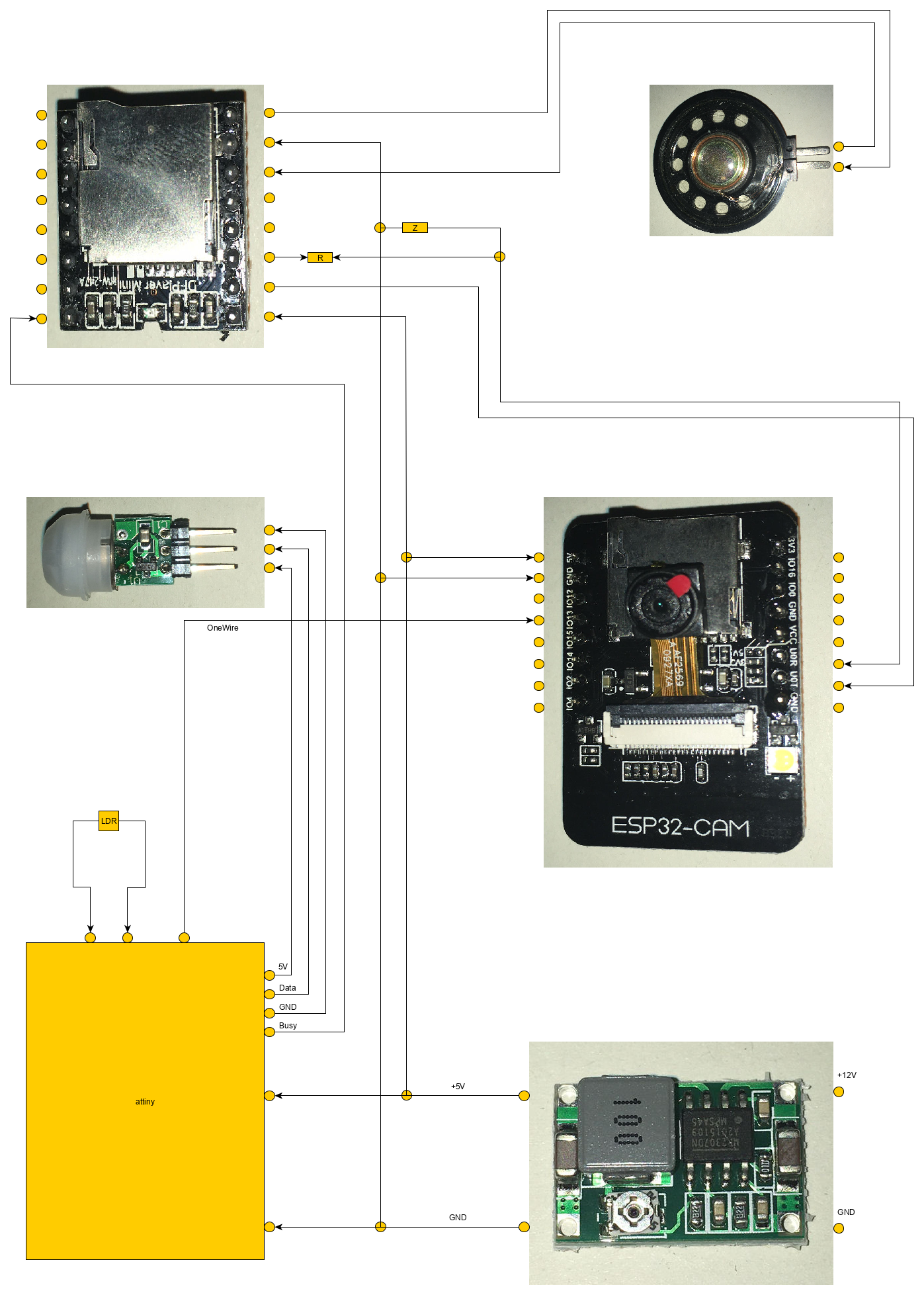
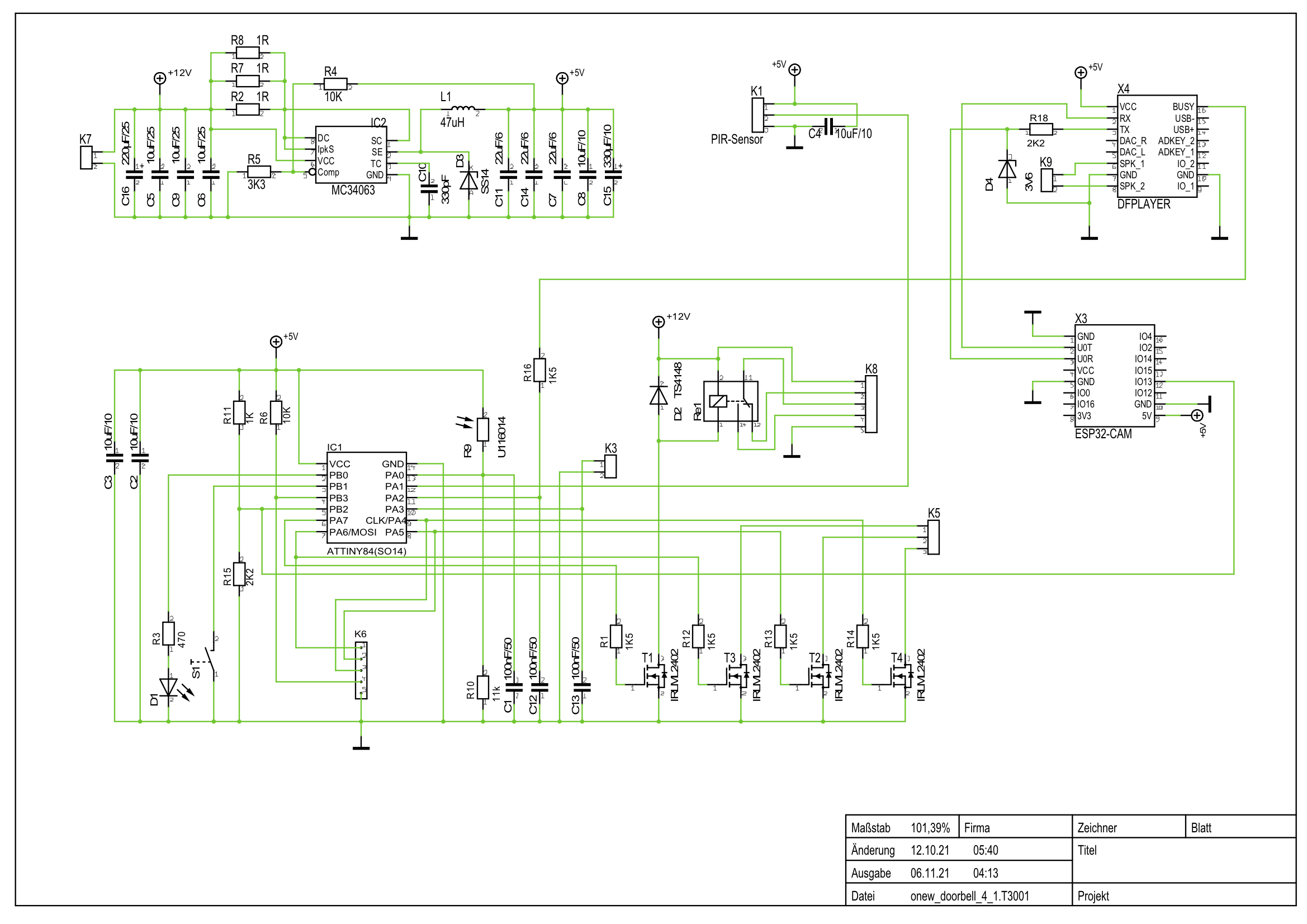
 Gehäuse unten:
Gehäuse unten:
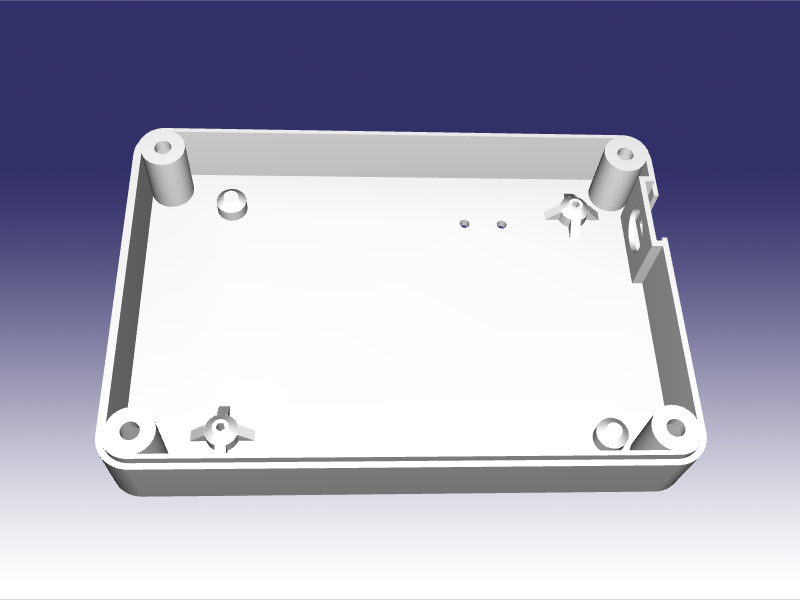 Front:
Front:
 Taster:
Taster:
 Dichtung:
Dichtung:
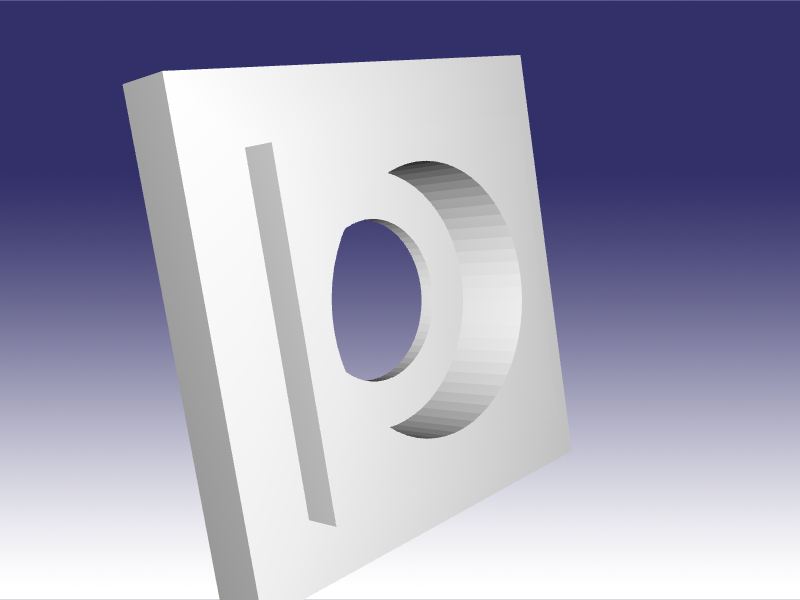 Fenster Licht:
Fenster Licht:
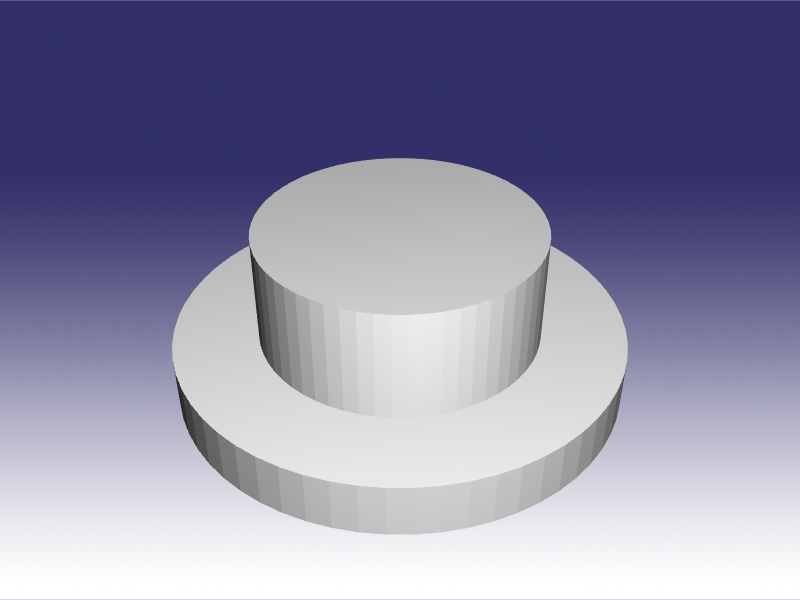 Fenster Blitz:
Fenster Blitz: